W ramach usługi kreatora WWW, podczas tworzenia własnej strony WWW, masz możliwość dodania plików, które odwiedzający stronę, będą mogli pobrać na dysk komputera. Operacja jest realizowana za pośrednictwem serwisu Dropbox, który umożliwia dodawanie plików do chmury, a następnie ich udostępnianie w Internecie. Pliki zlokalizowane są na zewnętrznych serwerach serwisu Dropbox.
- Kliknij tutaj, aby dowiedzieć się więcej o serwisie Dropbox, założyć konto i dodać pliki do chmury
Dodawanie modułu Dropbox do strony WWW
-
Przejdź do opcji Podstrony (lewa strona ekranu kreatora), a następnie wybierz Dodaj element na górnym pasku dostępnych opcji.
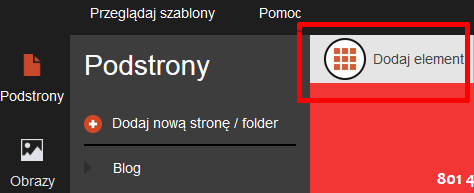
-
Odszukaj moduł o nazwie Dropbox, odnajdziesz go w sekcji Media w rozwijanym menu. Złap moduł i przeciągnij go w dowolne miejsce na swojej stronie WWW.

-
Po zakończeniu operacji, pojawi się prostokątny przycisk z opisem Pobierz. Moduł został poprawnie wstawiony.
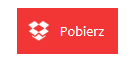
-
Kliknij lewym przyciskiem myszki w wstawiony moduł. Po lewej stronie ekranu kreatora pojawi się menu jego konfiguracji.
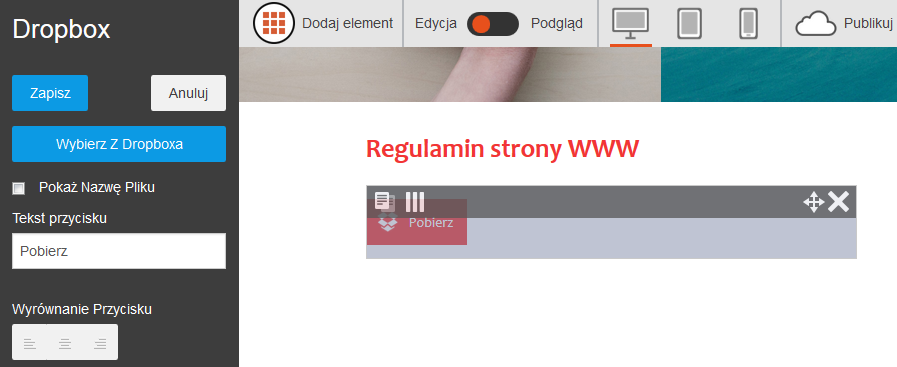
-
Wybierz z Dropboxa – pozwala na logowanie do chmury Dropbox oraz wskazanie pliku, który będzie udostępniony pod wstawionym na stronie modułem. Jeden moduł umożliwia wskazanie jednego pliku do pobrania,
-
Pokaż nazwę pliku – umożliwia wyświetlenie nazwy i formatu dodanego pliku, obok przycisku Pobierz,
-
Tekst przycisku – pozwala na spersonalizowanie wstawionego modułu zmieniając jego nazwę/opis, widoczny dla odwiedzających,
-
Wyrównanie przycisku – pozwala na wskazanie jego lokalizacji po lewej lub prawej stronie oraz na środku. Ułożenie zmieniane jest względem całej strony lub kolumny w której został umieszczony moduł,
-
Zapisz/Anuluj– pozwala na zapisanie wprowadzonych zmian lub anulowanie wykonywanej konfiguracji.
-
Dodawanie zdjęcia z serwisu Dropbox do kreatora WWW
-
Po przejściu do ustawień wstawionego na stronie WWW moduły, po lewej stronie kliknij przycisk Wybierz z Dropboxa
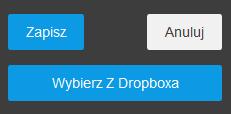
-
W nowym oknie lub na nowej karcie w przeglądarce otworzy się panel logowania do systemu Dropbox. Jeśli posiadasz już dane dostępowe do konta, podaj je i kliknij Zaloguj się. W przypadku braku konta, skorzystaj z opcji jego utworzenia, klikając utwórz konto. W przypadku, jeśli twój komputer lub przeglądarka są już połączone z serwisem Dropbox (trwa aktywna sesja połączenia), po kliknięciu przycisku Wybierz z Dropboxa, zostaniesz automatycznie połączony z menadżerem plików Dropbox.
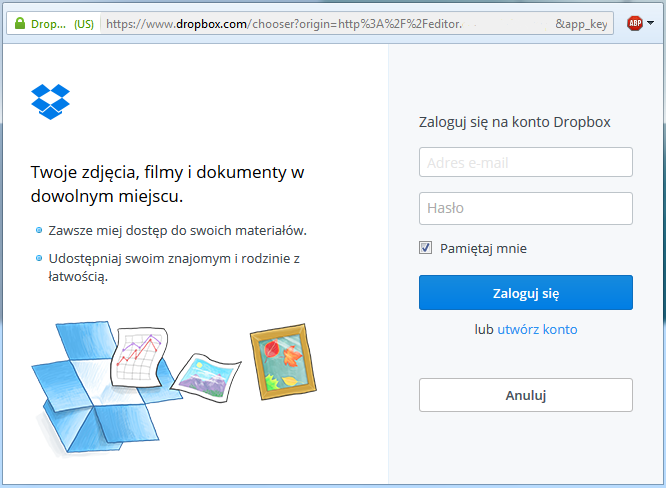
-
Po zalogowaniu, w tym samym oknie lub na nowej karcie w przeglądarce pojawi się Panel przeglądania dostępnych plików – menadżer plików, umieszczonych w chmurze Dropbox. Wskaż plik, który chcesz udostępnić do pobrania lub skorzystaj z przycisku + aby dodać nowe. Wybór potwierdź klikając przycisk Wybierz.
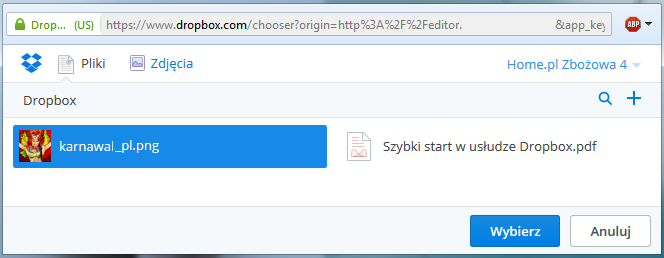
-
Po zatwierdzeniu wyboru, plik automatycznie zostanie powiązany z przyciskiem. Dodatkowo wracając do edycji ustawień modułu, możesz zaznaczyć opcję Pokaż nazwę pliku, która spowoduje wyświetlenie obok przycisku Pobierz także nazwy i formatu pobieranego piku, np. moje_dokumenty.pdf
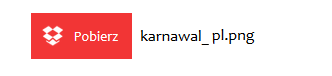
-
Opublikuj stronę. Plik będzie dostępny do pobrania od razu.
Dropbox obsługuje wiele formatów plików, m.in:
DOKUMENTY: .doc .docx .ppt .pptx .pps .ppsx .rtf .markdown .mdown .mkdn .md .c .coffee .cpp .css .diff .js .java .less .php .py .rb .sass .scss .sql .vb .htm .html .xhtml .xml .sh .txt
OBRAZY: .jpg .jpeg .png .tiff .tif .gif .bmp .ai .psd
PLIKI MULTIMEDIALNE: .3gp .3gpp .3gpp2 .avi .mov .mp4 .wmv .m4v .mpg .mkv .mpeg .vob .flv .mts .m2t .ts .dv
